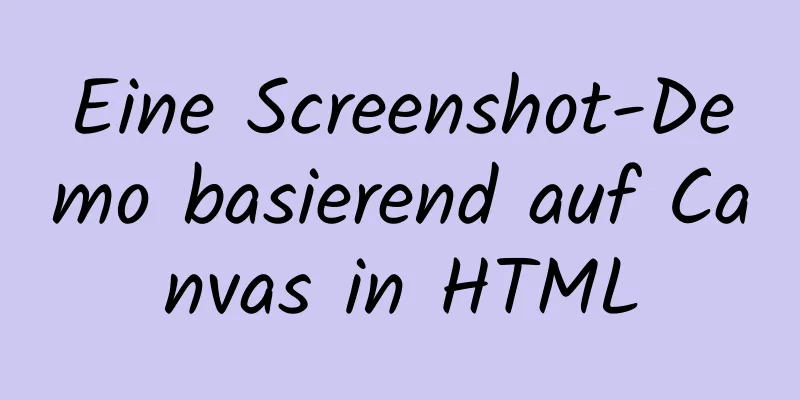Installieren Sie Windows Server 2019 auf VMware Workstation (Grafisches Tutorial)

|
Wenn Sie aufgefordert werden, einen Schlüssel einzugeben, wählen Sie [Ich habe keinen Schlüssel] Wählen Sie ein Desktop-Erlebnis
Brauch
Erstellen Sie ein neues Laufwerk C mit 100 GB
Wählen Sie die 100G primäre Partition, dann PS: Ignorieren Sie den nicht zugewiesenen Speicherplatz vorerst. Rufen Sie nach der Installation des Systems den Desktop auf und weisen Sie ihn zu.
Starten Sie die Installation. Als nächstes heißt es warten.
Warten.
Neustart
Legen Sie ein sicheres Passwort fest
OK
Konfigurieren Sie die nicht zugeordnete Festplatte
Ändern Sie den Laufwerksbuchstaben der CD-ROM. Wechseln Sie zu Laufwerk E. Geben Sie das Laufwerk D auf.
Erledigt
Abschließend installieren Sie am besten noch VMware Tools.
Das Obige ist der vollständige Inhalt dieses Artikels. Ich hoffe, er wird für jedermanns Studium hilfreich sein. Ich hoffe auch, dass jeder 123WORDPRESS.COM unterstützen wird. Das könnte Sie auch interessieren:
|
<<: Zwei Lösungen für das Problem, dass MySQL in bedingten Anweisungen nur eine Information liest
>>: So fügen Sie der Seite über Element UI eine Seitennavigationsleiste hinzu
Artikel empfehlen
5 Möglichkeiten, Docker-Container auf andere Server zu migrieren
Migration ist in vielen Fällen unvermeidlich. Har...
So implementieren Sie die domänenübergreifende API-Proxy-Weiterleitung über die Nginx-Proxy-Weiterleitungskonfiguration
Vorwort Bei der Webentwicklung sind häufig domäne...
Eine kurze Diskussion zum Thema Ziehen und Sortieren von Elementen in Tabellen
In letzter Zeit stoße ich bei der Verwendung von ...
Vollständiges Beispiel einer Vue-Polling-Request-Lösung
Verständnis von Umfragen Tatsächlich liegt der Sc...
Lösung für Workbench, das keine Verbindung zu MySQL auf Alibaba Cloud Server Ubuntu herstellt (getestet)
In den letzten zwei Tagen hatte ich große Problem...
Detaillierte Erklärung zur Verwendung der Vue-Komponente zur Datums- und Uhrzeitauswahl
In diesem Artikelbeispiel wird der spezifische Co...
Detaillierte Erläuterung des Konfigurationsprozesses des logischen Linux-LVM-Volumes (Erstellen, Erhöhen, Reduzieren, Löschen, Deinstallieren)
Detaillierte Erläuterung des Konfigurationsprozes...
So verwenden Sie benutzerdefinierte CSS-Variablen in Vue
Inhaltsverzeichnis Die benutzerdefinierte CSS-Var...
Über die Fallstricke bei der Implementierung der angegebenen Kodierung in MySQL
Vorne geschrieben Umgebung: MySQL 5.7+, MySQL-Dat...
Detaillierte Erklärung der Tomcat-Verzeichnisstruktur
Inhaltsverzeichnis Verzeichnisstruktur bin-Verzei...
Detaillierte Diskussion mehrerer Methoden zur Deduplizierung von JavaScript-Arrays
Inhaltsverzeichnis 1. Deduplizierung einrichten 2...
MySQL-Datenmigration mit dem Befehl MySQLdump
Die Vorteile dieser Lösung liegen in der Einfachh...
Praktische Hinweise zur Installation von Jenkins mit Docker-Compose
Erstellen Sie ein Verzeichnis cd /usr/local/docke...
Erläuterung zu JavaScript-Anti-Shake und -Throttling
Inhaltsverzeichnis Stabilisierung Drosselung Zusa...
Vue implementiert die Anmeldung per Mobiltelefon-Bestätigungscode
In diesem Artikel wird der spezifische Code von V...